更新时间:2024-09-06 GMT+08:00
创建会议
发起会议

登录移动端,单击“发起会议”,根据会议场景填写相关参数并单击“立即开始”可进入会中。
- 会议号:可以选择使用不同类型的会议号,并设置来宾密码。
- 个人会议号:保持不变,方便记忆,适合召开部门例会。
- 随机会议号:随机产生,适合发起临时讨论,或召开安全性高的会议。
- 云会议室会议号:会议资源稳定,适合召开大型或固定会议。
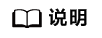
如果您的企业购买了云会议室资源,您可以选择云会议室会议号(需要企业管理员为您分配云会议室)、自动生成会议号。
- 入会范围:设置允许入会人员的范围,可以选择“所有人、仅企业内人员、仅会议邀请人员”。
- 自动录制会议:如果您的企业购买了录播资源,还可以在“高级设置”中开启“自动录制会议”。
- 邀请与会者:创建成功后,可邀请其他与会方加入会议。
预约会议

登录移动端,单击“预约会议”,根据会议场景填写相关参数并单击“预约会议”即可完成预约。
- 会议号:可以选择使用不同类型的会议号,并设置来宾密码。
- 个人会议号:保持不变,方便记忆,适合召开部门例会。
- 随机会议号:随机产生,适合发起临时讨论,或召开安全性高的会议。
- 云会议室会议号:会议资源稳定,适合召开大型或固定会议。
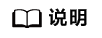
如果您的企业购买了云会议室资源,您可以选择云会议室会议号(需要企业管理员为您分配云会议室)、自动生成会议号。
- 与会者:搜索通讯录,可直接添加与会者(客户端/硬件终端)。
- 入会范围:设置允许入会人员的范围,可以选择“所有人、仅企业内人员、仅会议邀请人员”。
- 自动录制会议:如果您的企业购买了录播资源,还可以在“高级设置”中开启“自动录制会议”。
- 可以根据需要灵活配置“允许来宾在主持人之前入会”、提前入会时间。
- 邀请与会者:iOS客户端成功预约会议后可跳转会议详情邀请与会者。
在客户端首页单击“预约会议”,预约成功后自动跳转会议详情,从通讯录添加与会者或分享会议。

预约周期会议
会议首页可单击“预约会议”预约周期会议。
单击“周期会议(默认不启用)” > 选择重复频次 > 选择周期模式:



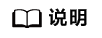
- 单次周期会议下所有子会议的会议号相同。
- 周期会议最大支持50个子会议,超过会为您预约前50个会议,结束日期将会自动修改为最后一个会议召开时间。
分享会议
微信、邮件、链接、二维码多种分享途径,轻松邀请更多人入会,从会议列表中进入“会议详情”,通过分享,快速邀请。

分享微信和扫码邀请
管理员可以先通过后台设置允许组织成员邀请,成员使用移动端邀请企业成员时可以选择微信邀请或者二维码邀请同事加入成员所在企业。
首先在后台进行权限设置:


配置好后移动端操作为:

此时可选择微信邀请或者二维码邀请,当选择微信邀请时拉起微信界面选择需要邀请加入成员。

打开分享链接填写申请信息并提交申请。


父主题: 移动端










